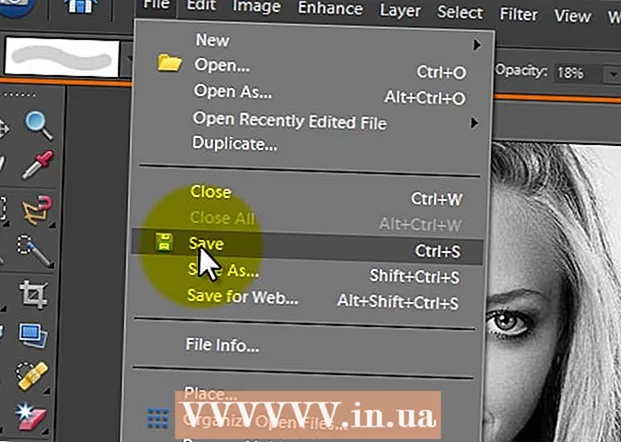Müəllif:
Tamara Smith
Yaradılış Tarixi:
28 Yanvar 2021
YeniləMə Tarixi:
1 İyul 2024

MəZmun
- Addımlamaq
- Metod 3-dən 1: Bir proxy veb saytından istifadə
- Metod 3-dən 2: Portativ brauzerdən istifadə
- Metod 3-dən 3: Evdə öz vəkilinizi qurun
- Göstərişlər
- Xəbərdarlıqlar
Məktəb, iş və ya valideynləriniz tərəfindən bloklanmış bir veb sayt əldə etməyə çalışırsınız? Proqramı bloklamaq getdikcə daha da gücləndi, ancaq bloklanmış saytlara daxil olmağın hələ də yolları var. Ən etibarlı yollar bloklanmış sayta qoşulmadan əvvəl bağladığınız server olan proksi ilə işləyir. Məlumat proxy serverə göndərilir, server sizə məlumat göndərir, beləliklə bloku atlayaraq. Mövcud vəkillərdən istifadə edə və ya evdə özünüz bir proxy server yarada bilərsiniz.
Addımlamaq
Metod 3-dən 1: Bir proxy veb saytından istifadə
 Proxy veb saytlarının siyahısını tapın. "Proxy" internet trafikinizi yönəltdiyiniz bir serverdir. Bu, ehtimal ki, brauzerinizin parametrlərini tənzimləməyinizi tələb edəcək, bu, bütün kompüterlərdə mümkün deyil. "Veb əsaslı proxy" bir proxy serverdə işləyən bir veb saytdır. Veb saytına qoşulursunuz və veb sayt daha sonra bağlanacaq veb saytına qoşulur. Sonra veb saytını sizə göstərir.
Proxy veb saytlarının siyahısını tapın. "Proxy" internet trafikinizi yönəltdiyiniz bir serverdir. Bu, ehtimal ki, brauzerinizin parametrlərini tənzimləməyinizi tələb edəcək, bu, bütün kompüterlərdə mümkün deyil. "Veb əsaslı proxy" bir proxy serverdə işləyən bir veb saytdır. Veb saytına qoşulursunuz və veb sayt daha sonra bağlanacaq veb saytına qoşulur. Sonra veb saytını sizə göstərir. - Proxy veb saytlarını siyahıya alan bir çox sayt var. Məsələn, sevdiyiniz axtarış sisteminizdə bir axtarış termini ("veb proxy siyahısı") istifadə edin. Tapa bildiyiniz siyahıları olan bir çox veb saytın da bağlanması ola bilər, buna görə istifadə edə biləcəyiniz bir şey tapmadan və ya siyahıları görmək üçün başqa bir kompüterdən istifadə etməyiniz üçün bir az daha aramalı ola bilərsiniz.
 Proxy veb saytına qoşulun. Siyahıdan veb saytlardan birini seçin və saytı brauzerinizdə açın. Məşhur bir veb saytdırsa, bu sayt da bloklana bilər. Əgər belədirsə, siyahıdan başqa bir veb saytı sınaya bilərsiniz.
Proxy veb saytına qoşulun. Siyahıdan veb saytlardan birini seçin və saytı brauzerinizdə açın. Məşhur bir veb saytdırsa, bu sayt da bloklana bilər. Əgər belədirsə, siyahıdan başqa bir veb saytı sınaya bilərsiniz. - Proxy veb saytları daim yenilənir, nəticədə hələ bloklanmamış bir sayt tapa bilərsiniz.
 Çatmaq istədiyiniz bloklanmış veb saytın ünvanını daxil edin. Demək olar ki, bütün proxy veb saytları eyni işləyir, görmək istədiyiniz saytın veb ünvanını daxil edə biləcəyiniz bir sahə var. Məsələn, YouTube-a getmək istəyirsinizsə daxil edin www.youtube.com.
Çatmaq istədiyiniz bloklanmış veb saytın ünvanını daxil edin. Demək olar ki, bütün proxy veb saytları eyni işləyir, görmək istədiyiniz saytın veb ünvanını daxil edə biləcəyiniz bir sahə var. Məsələn, YouTube-a getmək istəyirsinizsə daxil edin www.youtube.com.  Saytın yüklənməsini gözləyin. Bir proxy veb saytı ilə bloklanmış bir veb sayta qoşulma birbaşa bağlanmaqdan daha yavaşdır. Bunun səbəbi, proksi veb saytının sizə göndərilməsindən əvvəl əvvəlcə saytı yükləməsidir. Səhvlər ola bilər, bunlar düzgün bir şəkildə gəlməmiş hissələrdir.
Saytın yüklənməsini gözləyin. Bir proxy veb saytı ilə bloklanmış bir veb sayta qoşulma birbaşa bağlanmaqdan daha yavaşdır. Bunun səbəbi, proksi veb saytının sizə göndərilməsindən əvvəl əvvəlcə saytı yükləməsidir. Səhvlər ola bilər, bunlar düzgün bir şəkildə gəlməmiş hissələrdir. - Giriş etməyinizi tələb edən saytlara çatmaq üçün heç vaxt proxy veb saytından istifadə etməyin, çünki aranızdakı məlumatı kimin görə biləcəyini bilmirsiniz. Təhlükəsiz bir veb sayta qoşulmağınız lazımdırsa, aşağıdakı "Evdə öz vəkilinizi qurma" bölməsini oxuyun.
Metod 3-dən 2: Portativ brauzerdən istifadə
 Portativ brauzer yükləyin. Portativ bir brauzer USB çubuğuna quraşdırılmışdır. Daha sonra bu çubuğu istənilən kompüterə yerləşdirə bilərsiniz, brauzer çubuqdan işləyir və istifadə etdiyiniz kompüterə yükləməyiniz lazım deyil. Portativ brauzer faydalıdır, çünki ümumiyyətlə işdəki və ya məktəbdəki kompüterlərdən mümkün olmayan proksi əlaqəsinin parametrlərini dəyişdirə bilərsiniz.
Portativ brauzer yükləyin. Portativ bir brauzer USB çubuğuna quraşdırılmışdır. Daha sonra bu çubuğu istənilən kompüterə yerləşdirə bilərsiniz, brauzer çubuqdan işləyir və istifadə etdiyiniz kompüterə yükləməyiniz lazım deyil. Portativ brauzer faydalıdır, çünki ümumiyyətlə işdəki və ya məktəbdəki kompüterlərdən mümkün olmayan proksi əlaqəsinin parametrlərini dəyişdirə bilərsiniz. - Ən populyar brauzer Firefoxdur. Portativ versiyanı bu veb saytdan yükləyin: PortableApps.com.
 Portativ brauzeri USB çubuğunuza quraşdırın. Kompüterinizdəki USB portuna ən az 100 MB boş yer olan bir USB çubuğu daxil edin. Firefox quraşdırıcısını başladın və quraşdırılma yeri olaraq USB çubuğunun yerini təyin edin. Quraşdırma bir neçə saniyə ərzində həyata keçirilir.
Portativ brauzeri USB çubuğunuza quraşdırın. Kompüterinizdəki USB portuna ən az 100 MB boş yer olan bir USB çubuğu daxil edin. Firefox quraşdırıcısını başladın və quraşdırılma yeri olaraq USB çubuğunun yerini təyin edin. Quraşdırma bir neçə saniyə ərzində həyata keçirilir.  Qoşulacaq bir vəkil tapın. Portativ brauzerdən bir bloku atlaya biləcəyiniz şəkildə istifadə etmək üçün bir proxy serverə qoşulmalısınız. Yuxarıdakı hissədəki proxy veb saytı kimi, bir proxy server bloklanmış saytı sizin üçün çəkəcək və məlumatları portativ brauzerinizə ötürəcəkdir. Ancaq bunu bir veb sayt vasitəsilə etmək əvəzinə brauzerinizin qoşulduğu və bütün baxış sessiyasına təsir edən ünvanı dəyişdirirsiniz.
Qoşulacaq bir vəkil tapın. Portativ brauzerdən bir bloku atlaya biləcəyiniz şəkildə istifadə etmək üçün bir proxy serverə qoşulmalısınız. Yuxarıdakı hissədəki proxy veb saytı kimi, bir proxy server bloklanmış saytı sizin üçün çəkəcək və məlumatları portativ brauzerinizə ötürəcəkdir. Ancaq bunu bir veb sayt vasitəsilə etmək əvəzinə brauzerinizin qoşulduğu və bütün baxış sessiyasına təsir edən ünvanı dəyişdirirsiniz. - Bağlana biləcəyiniz proxy server siyahıları olan yüzlərlə veb sayt var. Bu saytları saytları bloklamayan bir kompüterdə axtarmalısınız.
- Vəkilin və portun ana adını və ya IP ünvanını kopyalayın.
- Evdə öz proxyinizi qurmusunuzsa, ona qoşulmaq üçün portativ brauzerinizdən istifadə edə bilərsiniz. Bu, ən etibarlı seçimdir, lakin eyni zamanda ən çox vaxt aparır. Bir ev proxyinin qurulması barədə ətraflı məlumat üçün növbəti hissəyə baxın.
 Portativ brauzerinizin proxy parametrlərini dəyişdirin. Portativ Firefox-u işə salın və menyu düyməsini basın (☰). "Tercihlər" i və sonra Şəbəkə nişanını seçin.
Portativ brauzerinizin proxy parametrlərini dəyişdirin. Portativ Firefox-u işə salın və menyu düyməsini basın (☰). "Tercihlər" i və sonra Şəbəkə nişanını seçin. - Bağlantı bölməsində Parametrlər ... düyməsini vurun.
- "Manual Proxy Yapılandırması" nı seçin.
- "HTTP Proxy" sahəsinə host adını və ya IP ünvanını daxil edin.
- "Port" sahəsinə port nömrəsini daxil edin.
- Parametrləri saxlamaq üçün Tamam düyməsini basın.
 Portativ brauzeri özünüzlə götürün. Veb saytı bloklanmış bir kompüterdən növbəti dəfə istifadə edərkən brauzerinizlə USB çubuğunu kompüterin USB portlarından birinə daxil edin və portativ Firefox'unuzu işə salın. Daha sonra sadəcə bu brauzerdən bloklanmış veb saytı ziyarət edə bilərsiniz.
Portativ brauzeri özünüzlə götürün. Veb saytı bloklanmış bir kompüterdən növbəti dəfə istifadə edərkən brauzerinizlə USB çubuğunu kompüterin USB portlarından birinə daxil edin və portativ Firefox'unuzu işə salın. Daha sonra sadəcə bu brauzerdən bloklanmış veb saytı ziyarət edə bilərsiniz. - İnternetdə bir siyahıda tapdığınız bir vəkil istifadə edirsinizsə, çox güman ki, uzun müddət işləməyəcəkdir. Grace proxy-ləri heç vaxt uzun müddət mövcud olmur, buna görə portativ brauzerinizi tez-tez yeniləməlisiniz.
- Giriş etməyinizi tələb edən saytlara çatmaq üçün heç vaxt proxy veb saytından istifadə etməyin, çünki aranızdakı məlumatı kimin görə biləcəyini bilmirsiniz. Təhlükəsiz bir veb sayta qoşulmağınız lazımdırsa, aşağıdakı "Evdə öz proksinizin qurulması" bölməsini oxuyun.
Metod 3-dən 3: Evdə öz vəkilinizi qurun
 Bir veb server yükləyin və quraşdırın. Blokdan keçməyin ən etibarlı və ən yaxşı yolu evdə öz vəkilinizi öz veb serverinizə yükləməkdir. Ev kompüterinizdə bir veb server qura bilərsiniz və sonra kompüter açıq olduqda hər hansı bir yerdən serverinizə qoşula bilərsiniz. Öz veb serverinizi qurmaq çox asandır. Bir PC üçün WAMPserver ən yaxşı seçimdir, Mac istifadəçiləri MAMP-dən istifadə edə bilərlər.
Bir veb server yükləyin və quraşdırın. Blokdan keçməyin ən etibarlı və ən yaxşı yolu evdə öz vəkilinizi öz veb serverinizə yükləməkdir. Ev kompüterinizdə bir veb server qura bilərsiniz və sonra kompüter açıq olduqda hər hansı bir yerdən serverinizə qoşula bilərsiniz. Öz veb serverinizi qurmaq çox asandır. Bir PC üçün WAMPserver ən yaxşı seçimdir, Mac istifadəçiləri MAMP-dən istifadə edə bilərlər. - WAMPserver quraşdırmısınızsa, sistem tepsisinde işarəni görəcəksiniz.
- Simgesini sağ basın və "Onlayn qoyun" u seçin. Bu əmrlə serveri açarsınız.
- Yenidən işarəni sağ vurun və "Localhost" seçin. İndi WAMPServer-in konfiqurasiya səhifəsini açırsınızsa, server düzgün quraşdırılmışdır.
 PHProxy-ni yükləyin və quraşdırın. Bu, pulsuz yükləyə və istifadə edə biləcəyiniz açıq mənbəli bir proxy server proqramıdır. PHProxy-ni SourceForge-də yükləyin və ya dəyişdirilmiş bir versiyanı əldə edə bilərsiniz.
PHProxy-ni yükləyin və quraşdırın. Bu, pulsuz yükləyə və istifadə edə biləcəyiniz açıq mənbəli bir proxy server proqramıdır. PHProxy-ni SourceForge-də yükləyin və ya dəyişdirilmiş bir versiyanı əldə edə bilərsiniz. - Yüklədiyiniz .ZIP sənədindən qovluğu çıxarın.
- Qovluğu WAMP (və ya MAMP) kökünə kopyalayın. Bu qovluğun standart yerləri:
- Windows - C: wamp www
- OS X - Proqramlar / MAMP / htdocs /
 Proxy test edin. PHProxy, qovluğu düzgün yerə köçürərək quraşdırılmışdır. Kompüterinizdə bir brauzer açın və gedin http: // localhost / phproxy / müvəkkilini yoxlamaq. PHProxy səhifəsi görünəndə hər şey düzgün quraşdırılmışdır.
Proxy test edin. PHProxy, qovluğu düzgün yerə köçürərək quraşdırılmışdır. Kompüterinizdə bir brauzer açın və gedin http: // localhost / phproxy / müvəkkilini yoxlamaq. PHProxy səhifəsi görünəndə hər şey düzgün quraşdırılmışdır.  Kompüterinizin IP ünvanını tapın. Serverə dünyanın hər yerindən daxil olmaq üçün daxil olan trafiki ev şəbəkənizdəki serverə yönləndirməlisiniz. Bunu etmək üçün əvvəlcə server proqramını işləyən kompüterin IP ünvanını bilməlisiniz.
Kompüterinizin IP ünvanını tapın. Serverə dünyanın hər yerindən daxil olmaq üçün daxil olan trafiki ev şəbəkənizdəki serverə yönləndirməlisiniz. Bunu etmək üçün əvvəlcə server proqramını işləyən kompüterin IP ünvanını bilməlisiniz. - bir əmr istəyi pəncərəsini açın və yazın ipconfig. IP adresiniz cari bağlantınızın hissəsində verilmişdir. IP ünvanınızı necə tapmaq barədə daha ətraflı məlumat üçün bu məqaləni oxuyun.
- IP ünvanını yazın, növbəti mərhələdə sizə lazım olacaq.
 Yönləndiricinizdə 80 portu açın. Serverinizə fərqli bir yerdən qoşulursanız, şəbəkə routerinizin 80 portuna qoşulmağa çalışacaqsınız. Portları açıb bağlayaraq şəbəkənizdə hansı trafikin olduğunu və ya icazə verilmədiyini təyin edə bilərsiniz. Serverinizə qoşulmaq üçün daxil olan əlaqələrə icazə vermək üçün 80 portu açmalısınız.
Yönləndiricinizdə 80 portu açın. Serverinizə fərqli bir yerdən qoşulursanız, şəbəkə routerinizin 80 portuna qoşulmağa çalışacaqsınız. Portları açıb bağlayaraq şəbəkənizdə hansı trafikin olduğunu və ya icazə verilmədiyini təyin edə bilərsiniz. Serverinizə qoşulmaq üçün daxil olan əlaqələrə icazə vermək üçün 80 portu açmalısınız. - Yönləndiricinizin konfiqurasiya səhifəsini açın. Bunu yerli şəbəkənizdəki bir brauzerlə edirsiniz. Brauzerin ünvan çubuğuna yönləndiricinin ünvanını daxil edin. Ətraflı təlimatlar üçün bu məqaləni oxuyun.
- "Port Yönləndirmə" bölməsini açın. Bu hissənin adlanması hər yönləndirici üçün fərqlənə bilər. Serverinizin yerli IP ünvanı üçün yeni bir qayda yaradın. Limanların aralığını 80 olaraq təyin edin və həm TCP, həm də UDP-nin aktiv olduğundan əmin olun. Port yönləndirmə ilə bağlı ətraflı təlimatlar üçün bu məqaləni oxuyun.
 İctimai IP adresinizi tapın. Artıq Port Yönləndirmə düzgün qurulduqdan sonra veb server istifadəyə hazırdır. İndi etməyiniz lazım olan şey, başqa bir kompüterdən ev şəbəkənizin ümumi ünvanına qoşulmaqdır. İnternetdəki yerinizi təyin edən ünvandır.
İctimai IP adresinizi tapın. Artıq Port Yönləndirmə düzgün qurulduqdan sonra veb server istifadəyə hazırdır. İndi etməyiniz lazım olan şey, başqa bir kompüterdən ev şəbəkənizin ümumi ünvanına qoşulmaqdır. İnternetdəki yerinizi təyin edən ünvandır. - Google-da "IP adresim" yazaraq IP ünvanınızı asanlıqla tapa bilərsiniz.
 Proxy serverinizə qoşun. Artıq ünvanı bildiyiniz üçün dünyanın hər yerindən proxy serverinizə qoşula bilərsiniz. Proxy serveriniz görmək istədiyiniz səhifəni yükləyəcək və məlumatları sizə çatdıracaqdır.
Proxy serverinizə qoşun. Artıq ünvanı bildiyiniz üçün dünyanın hər yerindən proxy serverinizə qoşula bilərsiniz. Proxy serveriniz görmək istədiyiniz səhifəni yükləyəcək və məlumatları sizə çatdıracaqdır. - PHProxy-yə qoşulmaq və veb interfeysdən istifadə etmək üçün sadəcə yazın İctimai IP ünvanı/ phproxy /. Hər kəsin IP ünvanının 10.10.10.15 olduğunu düşünək, PHProxy-yə dünyanın hər yerindən əlaqə qura bilərsiniz. 10.10.10.15/phproxy/ brauzerin ünvan çubuğunda.
- Portativ brauzer vasitəsilə proksi serverinizə qoşulmaq üçün brauzerin əlaqə parametrlərini ümumi IP adresinizə və port 80-ə təyin etməlisiniz.
Göstərişlər
- Portativ brauzerdən istifadə etmək istəyirsinizsə, lakin çox səy göstərmək istəmirsinizsə, Tor Browser Bundle-dan istifadə edin. Tor şəbəkəsi ilə işləmək üçün əvvəlcədən qurulmuşdur. Bu şəbəkədə bloklanmış veb saytları ziyarət edə bilərsiniz və əlaqə anonim olaraq qalır.
Xəbərdarlıqlar
- Blok edilmiş səhifələrə daxil olarkən yaxalansan, çox güman ki, cəzalandırılacaqsan. Hətta məktəbdən qovula da bilərsən.